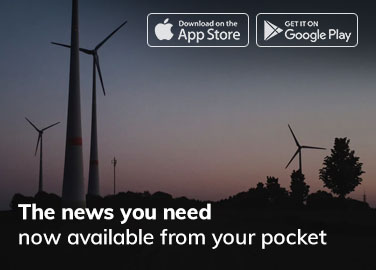iOS 18 vam omogućava da zaključate i sakrijete aplikacije kako biste zaštitili informacije u njima tako što ćete zahtijevati Face ID, Touch ID ili vašu lozinku za pristup, dok istovremeno prikriva sadržaj od pretraživanja, obavijesti i raznih područja u cijelom sistemu. Ako neko koristi vaš iPhone, neće moći otvoriti zaključane aplikacije i bit će obaviješten da im može pristupiti samo koristeći Face ID.
Ne mogu se zaključati sve aplikacije, jer Apple ne nudi opciju zaključavanja za aplikacije kao što su Mape, Sat, Kalkulator i Postavke, ali gotovo sve druge aplikacije, uključujući i aplikacije trećih strana, mogu se zaključati.
Ako je omogućena zaštita od ukradenih uređaja, unos šifre za otključavanje aplikacije nije moguć. To znači da čak i ako je vaš iPhone ukraden i lopov zna vašu šifru, oni i dalje neće moći pristupiti aplikaciji. S druge strane, ako nije aktivirana zaštita od ukradenih uređaja, pojavit će se upit za lozinku, koji će omogućiti otključavanje aplikacije nakon tri neuspješna pokušaja Face ID-a.
Zaključavanje sistemskih aplikacija
Slijedite ove korake da zaključate sistemsku aplikaciju:
Pritisnite i držite ikonu sistemske aplikacije koju želite da zaključate. Otvoriće se meni za brze radnje:
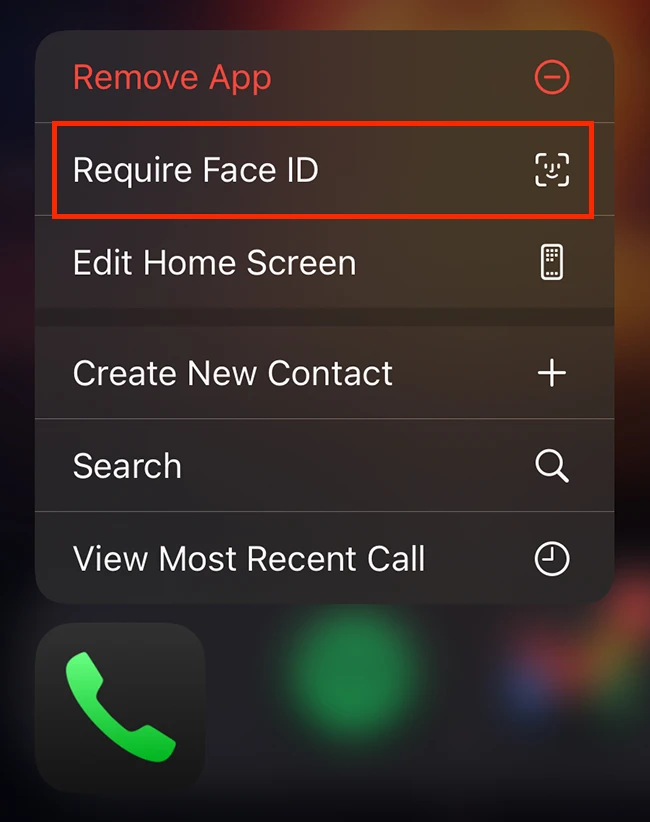
1. Odaberite Zahtijevaj Face ID (ili Touch ID ili Passcode).
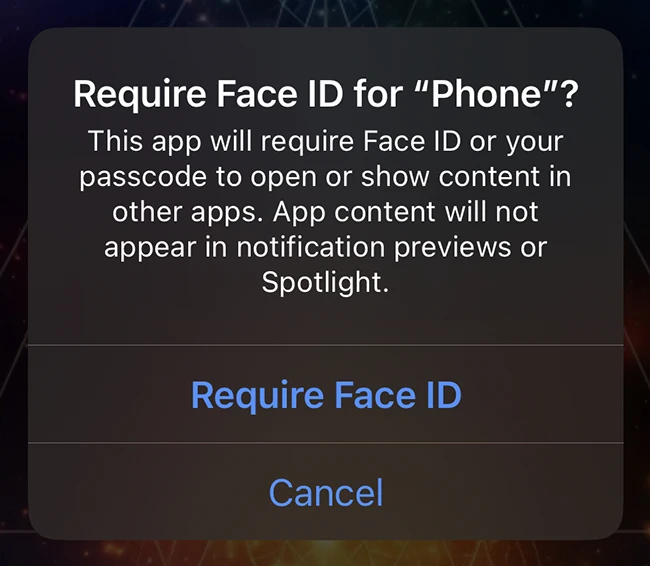
2. Potvrdite tako što ćete ponovo izabrati Zahtevaj Face ID (ili Touch ID ili Passcode).
Kada kliknete na ikonu zaključane aplikacije, tekst ispod će se pojaviti na vašem iPhone ekranu prije nego što vas Face ID autentifikuje:
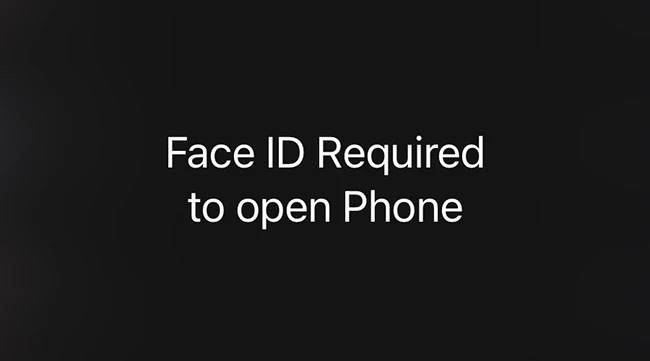
Zaključavanje i skrivanje aplikacija trećih strana
Kada zaključate aplikaciju treće strane pomoću gore navedene metode, možete je i sakriti. Slijedite dolje navedene korake.
Pritisnite i držite ikonu aplikacije treće strane koju želite zaključati. Otvara se meni brze akcije:
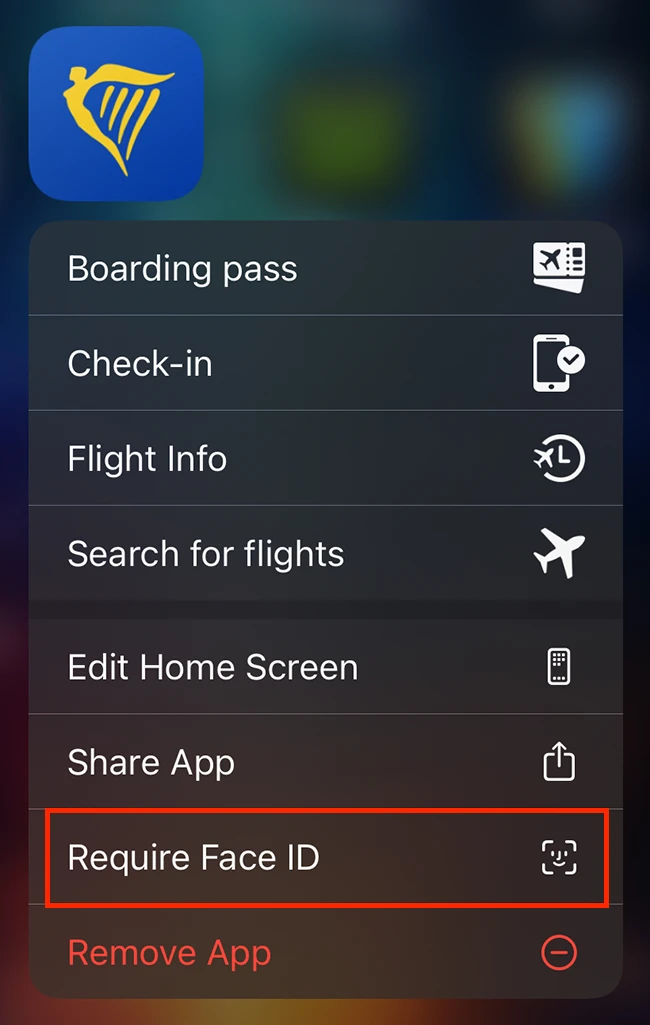
1. Odaberite Zahtijevaj Face ID (ili Touch ID ili Passcode).
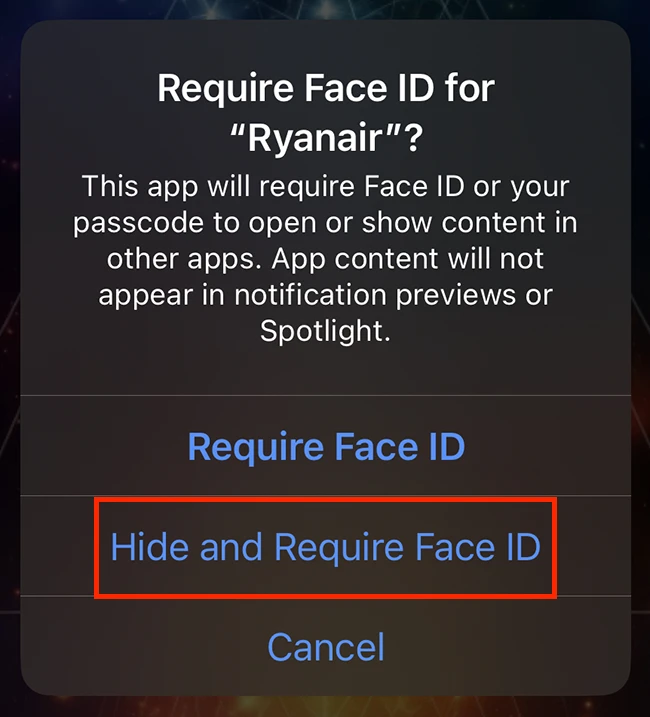
2. Potvrdite tako što ćete ponovo izabrati Sakrij i zahtevaj ID lica (ili Touch ID ili Passcode).
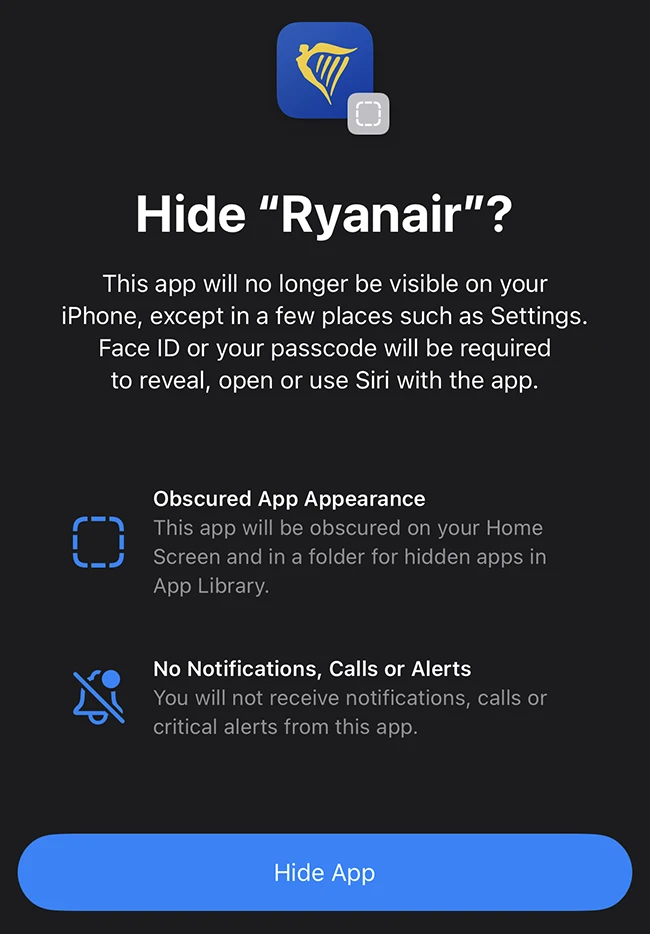
Vaš iPhone će vas tada pitati da potvrdite da li zaista želite sakriti aplikaciju.
Ikona i naziv aplikacije bit će uklonjeni s početnog ekrana, a aplikacija će biti premještena u skriveni skriveni folder. Možete mu pristupiti prevlačenjem kroz biblioteku aplikacija. Nakon skeniranja pomoću Face ID-a, sadržaj će biti otkriven.
Drugi način pristupa skrivenoj aplikaciji je kroz Postavke: odaberite Postavke > Aplikacije > Skrivene aplikacije (na dnu liste).
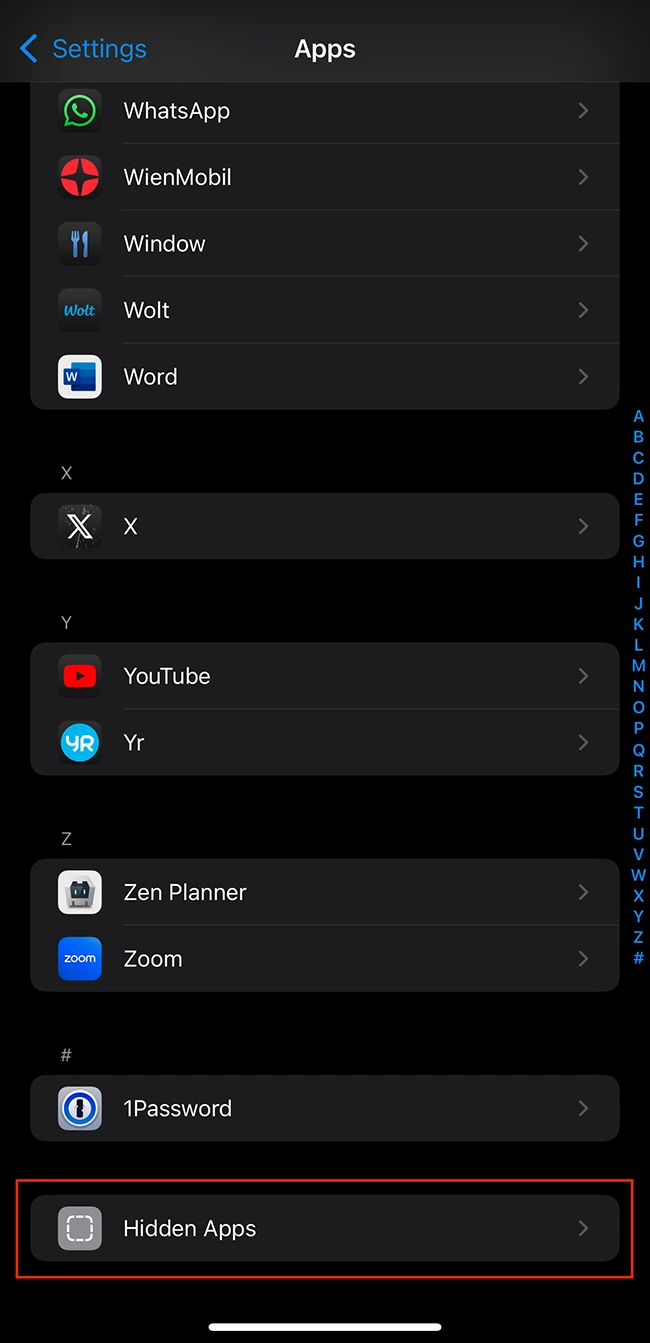
Postavke > Aplikacije > Skrivene aplikacije
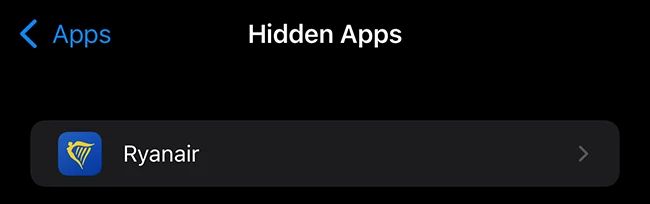
Skrivene aplikacije (na dnu liste)
Otključavanje i otkrivanje skrivanja aplikacija
Za otključavanje prethodno zaključane sistemske aplikacije, dugo pritisnite ikonu i odaberite Ne zahtijevaj Face ID . Ako je omogućena zaštita od ukradenih uređaja, morate izvršiti Face ID skeniranje da biste uključili ili isključili zaključavanje, osiguravajući da se ne može onemogućiti bez vašeg znanja.
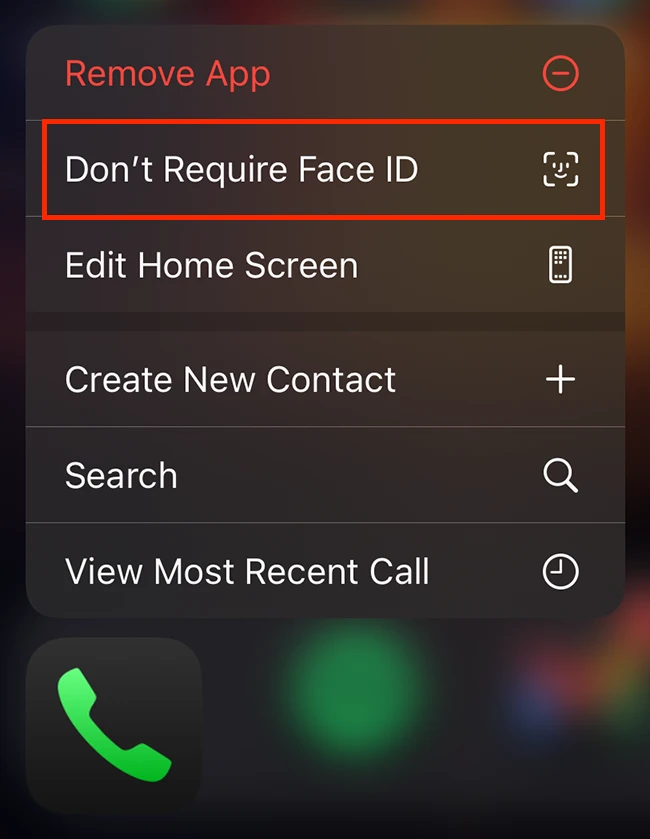
Odaberite Ne zahtijevaj Face ID (ili Touch ID ili Passcode).
Da biste otkrili zaključanu aplikaciju treće strane, idite u mapu Hidden na dnu biblioteke aplikacija, skenirajte Face ID, dugo pritisnite ikonu i odaberite Ne zahtijevaj Face ID .
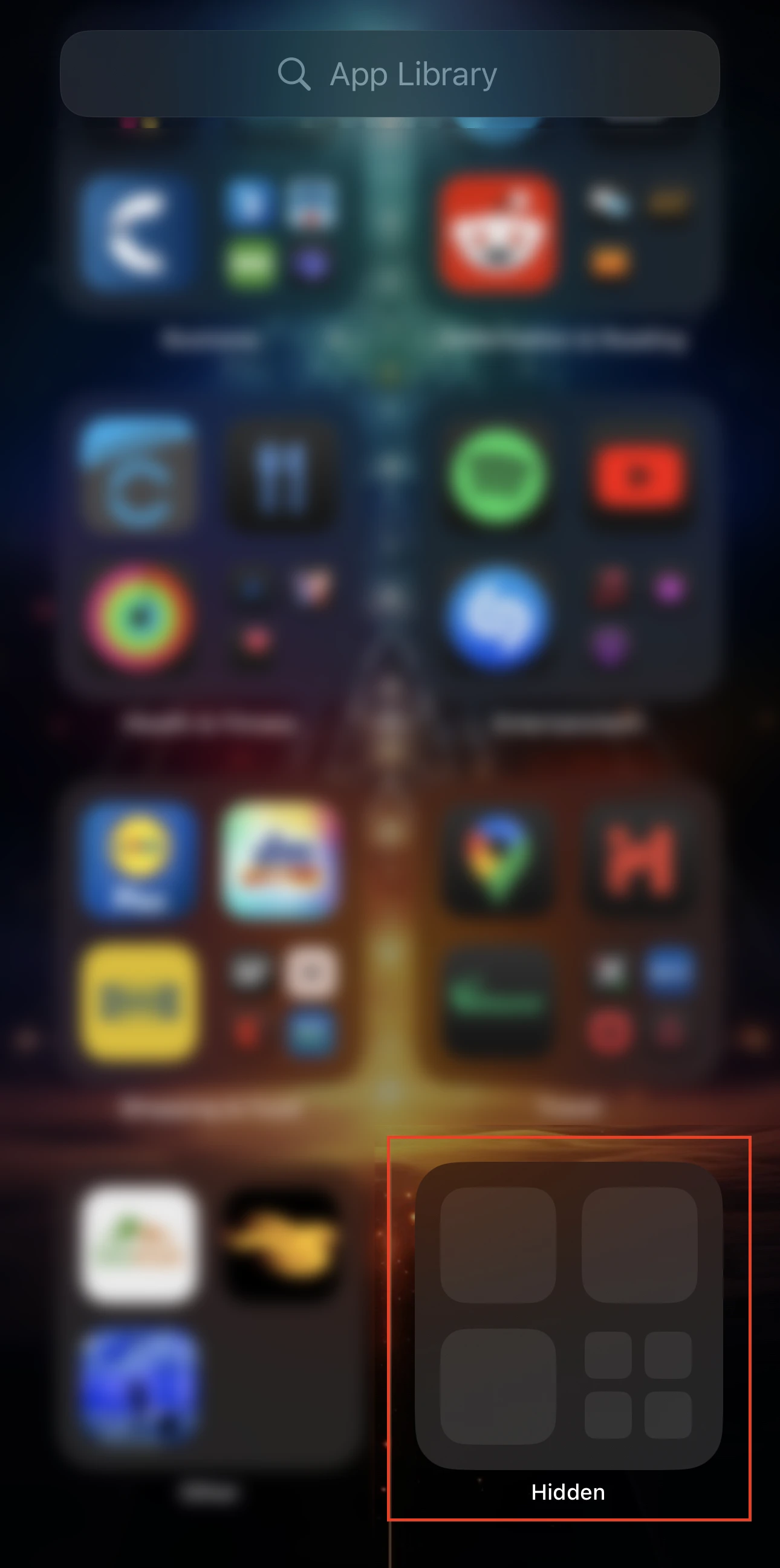
Biblioteka aplikacija > Skriveno
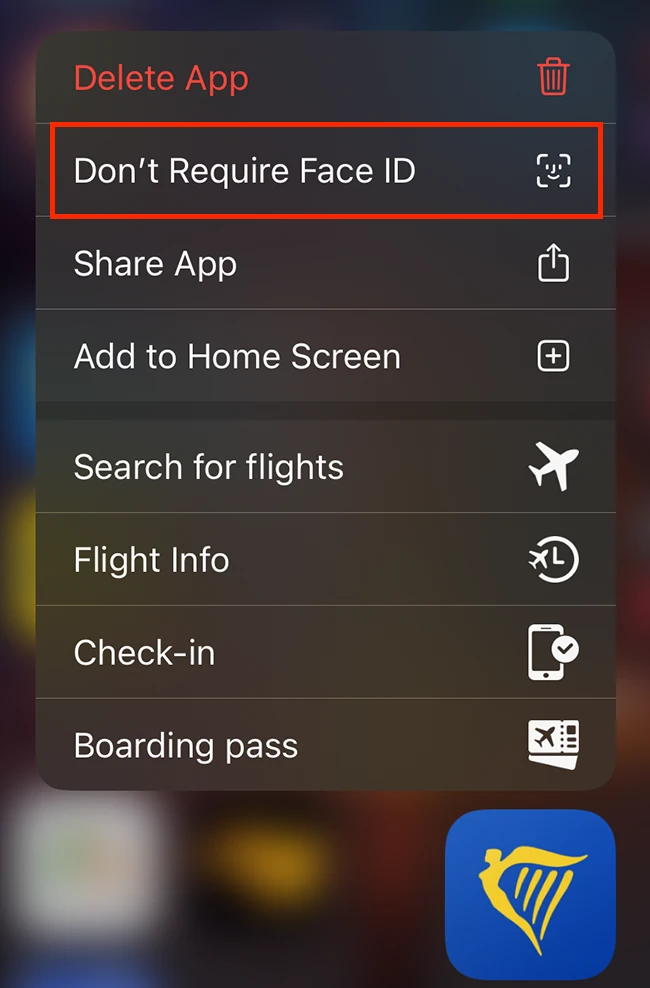
Odaberite Ne zahtijevaj Face ID (ili Touch ID ili Passcode).
Kada otkrijete aplikaciju treće strane, ona se pojavljuje u biblioteci aplikacija. Zatim ga možete vratiti na početni ekran tako što ćete dugo pritisnuti ikonu i odabrati Dodaj na početni ekran .
Izvor:Help Net Security